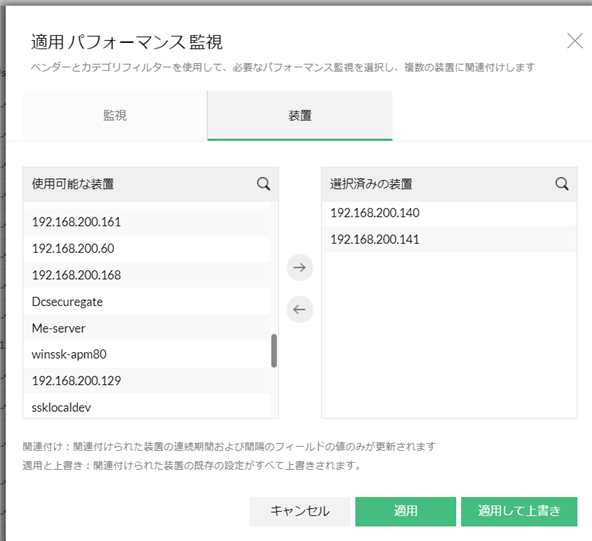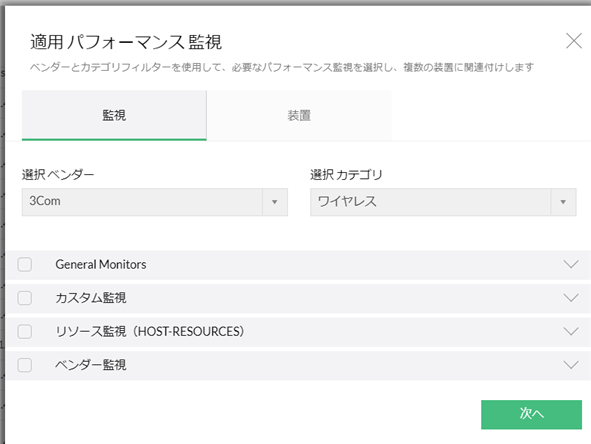パフォーマンス監視の追加
ディスカバリー時に自動で追加されるパフォーマンス監視に加え、任意でパフォーマンス監視を追加し監視できます。
パフォーマンス監視の追加方法は以下の3通りです。パフォーマンス監視の概要はこちらをご確認ください。
装置への追加
個別の装置に対してパフォーマンス監視を追加する方法は、こちらをご確認ください。
装置テンプレートへの追加
装置テンプレートにパフォーマンス監視を追加すると、その装置テンプレートが適用された装置に対して一括でパフォーマンス監視を追加できます。
詳細は、装置テンプレートの作成と修正と、装置テンプレートの関連付けをご確認ください。
複数の装置に対して一括で追加
同一のパフォーマンス監視を、複数の装置に対して一括で追加する方法は以下の通りです。
方法1
- [設定]→[監視]→[パフォーマンス]に移動します。
- 追加したい監視項目の適用アイコン
 をクリックします。
をクリックします。 - 適用したい装置を[使用可能な装置]から[選択済みの装置]へ移動します。
- [適用]または[適用して上書き]をクリックします。
[適用]と[適用して上書き]の動作の違いはこちらをご確認ください。
[フィルター]を利用してベンダー毎など装置を絞り込むことができます。
また、虫眼鏡アイコンをクリックすることで、装置を検索することができます。
また、虫眼鏡アイコンをクリックすることで、装置を検索することができます。
方法2
- [設定]→[監視]→[パフォーマンス]に移動します。
- 画面右上の[適用]をクリックします。
- [ベンダー]と[カテゴリの選択]を設定します。
- 表示されたパフォーマンス監視のうち、適用したいパフォーマンス監視を選択し[次へ]をクリックします。
- 適用したい装置を[使用可能な装置]から[選択済みの装置]へ移動します。
- [適用]または[適用して上書き]をクリックします。
[フィルター]を利用してベンダー毎など装置を絞り込むことができます。
また、虫眼鏡アイコンをクリックすることで、装置を検索することができます。
また、虫眼鏡アイコンをクリックすることで、装置を検索することができます。
[適用]と[適用して上書き]の違いは以下の通りです。
| 操作 | 動作 |
|---|---|
| 既に対象のパフォーマンス監視を設定している装置に対して[適用] | 変更はありません。 |
| 既に対象のパフォーマンス監視を設定している装置に対して[適用して上書き] | 装置上で行った個別の設定情報は消え、対象のパフォーマンス監視のテンプレート設定を上書きします。 |
| 対象のパフォーマンス監視を未設定の装置に対して[適用] | 対象のパフォーマンス監視のテンプレート設定を対象装置に紐づけます。 |
| 対象のパフォーマンス監視を未設定の装置に対して[適用して上書き] | 対象のパフォーマンス監視のテンプレート設定を対象装置に紐づけます。 |
テンプレート設定とは、[設定]→[監視]→[パフォーマンス]で各監視項目の編集アイコン をクリックした際に表示される設定内容を指します。
をクリックした際に表示される設定内容を指します。